Was ist ein Computerprogramm?
Die Definition des Wortes „Programm“ selbst besagt, dass es sich unter anderem um Folgendes handelt: eine Reihe geplanter Aktivitäten, die dann durchgeführt werden. Man kann also davon ausgehen, dass ein Computerprogramm es uns ermöglicht, Aktivitäten mithilfe des Computers auszuführen, auf dem das Programm installiert ist. Da Programme von mindestens einer Person erstellt werden, und sogar von mehr als Hunderten von Personen, die die sogenannten erstellen Entwicklerteams in einem Unternehmen stellt sich die Frage: Inwieweit kann das erstellte Programm genutzt werden? Dieses Problem wird durch das sogenannte geregelt die Lizenz für ein bestimmtes Computerprogramm. Kurz gesagt handelt es sich bei einer Lizenz in Bezug auf Computersoftware um eine Reihe von Definitionen, Informationen, Erlaubnissen und Verboten, die ein potenzieller Benutzer des Programms akzeptieren muss, wenn er oder sie beabsichtigt, es zu installieren oder zu verwenden. Lizenzen sind unter anderem unterteilt in: An:
- Einzelplatz – ermöglicht die gleichzeitige Installation und Nutzung des Programms auf einem Arbeitsplatzrechner. Ein Beispiel für ein solches Programm ist die Microsoft Windows 10 Home-Version, die fast jedem bekannt ist.
- Gruppe – ermöglicht die gleichzeitige Installation und Nutzung des Programms auf vielen Workstations, deren Anzahl vorbestimmt ist, in der Regel abhängig von unserer Wahl und der Zahlung des entsprechenden Betrags für diese Lizenzen. Ein interessantes Beispiel für ein Programm, das diese Anforderungen erfüllt, ist die Office-Suite Microsoft Office 2007 für Heimanwender. Es klingt nach der einfachsten Version des Pakets, ermöglicht aber tatsächlich die Installation auf drei Personalcomputern, die nicht für den kommerziellen Gebrauch gedacht sind.
- Freeware – ermöglicht die kostenlose Nutzung und Verbreitung der Software, unter Ausschluss der Möglichkeit, Geld für diese Aktivität zu erhalten, sowie die Möglichkeit, das Programm ganz oder teilweise zu ändern.
- Adware – Dies ist ein Programm mit implementierter Werbung und zusätzlichen Programmen, die zusammen mit dem Hauptprogramm installiert werden. Der Zweck eines solchen Programms besteht darin, seine Verbreitung an Endnutzer zu ermöglichen, ohne ihnen dafür Gebühren in Rechnung zu stellen, aber Vorteile von Werbetreibenden zu erhalten. Obwohl die angezeigte Werbung auf den ersten Blick aufdringlich wirken mag, kann die Benutzerfreundlichkeit der Software diesen negativen Aspekt überwiegen. Ein schwerwiegenderer Nachteil ist die zusätzliche Software, die bei der Installation installiert wird. Manchmal wirken sie sich negativ auf die Funktion des Systems aus, darunter: ihn verlangsamen.
- Shareware – ermöglicht die kostenlose Verbreitung eines Programms, diese Aktivität erfordert jedoch die Zustimmung des Programmautors. Auch kann ein solches Programm einer Einschränkung unterliegen, bei der der Nutzer 30 Tage lang Zugriff auf den vollen Funktionsumfang des Programms erhält, danach muss er beispielsweise eine Gebühr entrichten oder sich registrieren.
- Demo – wie der Name schon sagt, handelt es sich hierbei um eine Demoversion des Programms. Meistens ermöglicht es Ihnen, einen Teil der Ressourcen einer bestimmten Software kostenlos zu nutzen. Diese Art von Lizenz dient dazu, dem Benutzer ein bestimmtes Produkt vorzustellen, damit er dessen Nützlichkeit in der Vollversion beurteilen kann. Solche Lösungen werden auch verwendet, um die Softwarekompatibilität mit der Ausrüstung eines bestimmten Benutzers zu überprüfen.
- Testversion – Die von dieser Lizenz abgedeckte Software ermöglicht Ihnen die Nutzung der Vollversion für einen bestimmten Zeitraum. Normalerweise beträgt die Nutzungsdauer 7, 14 oder 30 Tage. Eine andere Art der Einschränkung ist nicht die Anzahl der Tage, sondern die Anzahl der Programmläufe. Nach Ausschöpfung dieses Limits werden die vom Programm angebotenen Funktionen oder Teile davon gesperrt. Dann müssen Sie die Vollversion der Software erwerben. Trotz des Zeitlimits oder der Anzahl der Starts reicht dieses Limit oft aus, um Aktivitäten mit diesen Programmen durchzuführen. Ähnlich wie bei der Demoversion können Sie sich mit der Testversion mit allen Funktionen der Software vertraut machen und gleichzeitig entscheiden, ob Sie eine Lizenz für die Vollversion erwerben möchten.
- OEM – Dies ist eine Art Lizenz, die es Ihnen ermöglicht, ein bestimmtes Programm nur in Verbindung mit einem bestimmten Gerät oder einer bestimmten Hardware zu verwenden. Ein Beispiel für die Nutzung einer solchen Lizenz war der Verkauf des Betriebssystems Microsoft Windows mit einer bestimmten Computerkomponente oder einem Peripheriegerät. Das Gegenteil einer solchen Lizenz ist eine Version
- BOX , für die kein Kauf des Systems zusammen mit der Hardware erforderlich ist, während das Programm gleichzeitig auf einem anderen Gerät neu installiert werden kann.
- GPL – eine Abkürzung aus dem Englischen, die Vollversion der General Public License. Dieser Wortlaut definiert eine Lizenz, die die Möglichkeit garantiert, die Software weiterzugeben und Änderungen an ihr und ihrem Code vorzunehmen. Solche Software darf kostenlos weitergegeben werden, und es kann eine Gebühr für die Weitergabe anfallen (nicht für die Nutzung des Programms). Die Lizenz erfordert außerdem, dass dem Empfänger der Quellcode eines bestimmten Programms garantiert wird, und dass spätere Empfänger oder Ersteller die gleichen Geschäftsbedingungen wie der ursprüngliche Benutzer genießen müssen. Dazu gehören unter anderem: darüber, dass nachfolgende Personen Gebühren für die Verbreitung erheben dürfen, wenn der erste Empfänger solche Gebühren erhoben hat, sowie für die Bearbeitung und Vervielfältigung.
Zusätzlich zu den oben genannten häufigsten Lizenztypen sollten Sie auch Probleme berücksichtigen, bei denen das Programm zusätzliche Ressourcen wie Codecs verwendet. Ein Beispiel ist eine Situation, in der wir die Erlaubnis haben, ein Programm zur Film- oder Musikverarbeitung kommerziell zu nutzen, das Speichern von Teilen oder fertigem Material mit den Codecs Lame (MP3) oder H.264 (MP4) jedoch erforderlich ist, um dieses Material weiterzugeben oder zu verkaufen Erwerb einer zusätzlichen Lizenz für diese Codecs.
Unterschiede in Business- und Unternehmenssoftware
Der Unterschied besteht in der Zustimmung (oder dem Fehlen einer solchen) zur kommerziellen Nutzung des Programms, die letztendlich dazu führt, dass das Unternehmen Geld verdient. Auf den Einsatz von Software, die nicht für diesen Zweck vorgesehen ist, sollten Sie in Ihrem Unternehmen unbedingt verzichten, denn wenn die Rechtmäßigkeit solcher Software überprüft wird, drohen nicht nur rechtliche, sondern auch finanzielle Konsequenzen für das Unternehmen. Aus diesem Grund lohnt es sich im Vergleich zu den Folgen einer solchen Maßnahme nicht, einen bestimmten Betrag einzusparen. Auch wenn es den Anschein hat, dass Sie für die kommerzielle Nutzung des Programms eine entsprechende Lizenz erwerben müssen, gibt es dennoch kostenlose Software, mit der Sie in Ihrem Unternehmen Gewinne erzielen können. Dies ist eine perfekte Lösung für ein Unternehmen, das sich gerade erst entwickelt und in dem die Mittel sehr begrenzt sind. Abgesehen von den guten Seiten hat es natürlich auch einige Konsequenzen oder Einschränkungen.
Nachfolgend sind die auffälligsten Unterschiede zwischen kostenpflichtiger und kostenloser Software für die kommerzielle Nutzung aufgeführt. Qualität und Umfang des von den Entwicklern angebotenen Supports. Kostenpflichtig lizenzierte Programme werden von Unternehmen erstellt und unterstützt, die umfassenden After-Sales-Support anbieten. Die Unterstützung erfolgt meist über ein vom Unternehmen speziell vorbereitetes Meldesystem, E-Mail, Live-Chat mit einem Berater und manchmal sogar per Telefon. Auch ein technischer Remote-Support ist möglich, bei dem sich ein Berater über Programme von Drittanbietern mit dem Computer des Nutzers verbindet und dann das Problem löst. Der technische Support für kostenlose Programme ist in der Regel eingeschränkter. Es ist natürlich möglich, die Entwickler eines bestimmten Programms zu kontaktieren, aber die Vielfalt der Kontaktformen ist geringer – die telefonische Kontaktaufnahme zum Support ist selten und die häufigste Lösungsquelle für aufgetretene Fehler sind alles Online-Foren, in denen Benutzer ihre Fragen und Antworten austauschen.
Bequemlichkeit und Wirtschaftlichkeit bei der Ausführung von Arbeiten ist einer der messbaren Faktoren, die fast immer berücksichtigt werden, die Zeit. Zeitdruck hat einen großen Einfluss auf den Menschen, der auf die Qualität der Ergebnisse seiner Arbeit achten muss. Was es uns ermöglicht, diese negativen Faktoren bis zu einem gewissen Grad zu minimieren, ist die Benutzerfreundlichkeit eines bestimmten Computerprogramms sowie die Wirtschaftlichkeit der darin ausgeführten Aktivitäten. Die Benutzeroberfläche kostenpflichtiger Software ist häufig mit einer genauen Anordnung der einzelnen Funktionen ausgestattet, sodass diese leicht zugänglich sind. Ein intuitiv gestaltetes Menü hat großen Einfluss auf die Geschwindigkeit, mit der der Benutzer seine Struktur erlernt, sich merkt, wo er auf die benötigten Funktionen zugreifen kann, und erleichtert außerdem das Auffinden neuer Funktionen, die nur durch Logik geführt werden, erheblich. Bei kostenlosen Programmen findet man auch eine gut gestaltete grafische Oberfläche, was jedoch oft auffällt, ist die Sorgfalt, mit der sie aufbereitet wurde. Möglicherweise stoßen Sie auf Diagramme, in denen Funktionen als unsortierte, nicht gruppierte Schaltflächen oder als Optionen in einem nicht kategorisierten Menü eingebettet sind. Manchmal dauert es deutlich länger, die gewünschte Funktion zu finden, was für den Mitarbeiter zusätzlichen Stress bedeutet.
Design Es mag den Anschein haben, dass es nicht wichtig ist, dass ein Computerprogramm gut aussieht und funktioniert. Für manche Menschen mag diese Aussage wahr sein, aber aus psychologischer Sicht wird ein visuell lernender Mensch unbewusst auf die Ästhetik des Programms achten, mit dem er arbeitet. Graue, eintönige oder zu helle Farben können langweilig oder irritierend wirken. Wenn wir die Wahl zwischen zwei Programmen haben, deren Nutzen nahezu identisch ist, lohnt es sich, dasjenige zu wählen, das für das Auge möglicherweise ansprechender ist. Es lässt sich nicht leugnen, dass der finanzielle Beitrag es ermöglicht, die Software während ihrer Erstellung zu verfeinern, einschließlich der Planung des grafischen Interface-Designs. Die passenden Farben, Größen und Formen der einzelnen Elemente sowie deren richtige Anordnung haben einen erheblichen Einfluss auf die Freude an der Arbeit und steigern somit die Effizienz und Qualität der Mitarbeiter. Sie sind auch ein äußerst wichtiger Teil des Unternehmens, seine Zahnräder, die geölt werden sollten, damit sie ohne Ausfallzeiten und Schwankungen laufen.
Anzahl der angebotenen Funktionen Der Unterschied in der Anzahl der Funktionen von kostenlosen und kostenpflichtigen Programmen zeigt sich manchmal in Form einer großen Lücke zwischen beiden. Es ist offensichtlich, dass die Einnahmen aus dem Verkauf von Lizenzen es ermöglichen, mehr Programmierer einzubinden und mehr Zeit für die Erweiterung des Programms aufzuwenden. Scheinbar handelt es sich um einen Texteditor, der, wie der Name schon sagt, zum Bearbeiten und Erstellen von Texten dient, in Wirklichkeit jedoch eine Reihe äußerst nützlicher Add-ons enthalten kann. Die mit ihrer Hilfe erzielbaren Effekte sparen nicht nur Zeit, sondern ermöglichen auch eine deutliche Verbesserung der Qualität von Aktivitäten oder Arbeiten, die mit kostenpflichtiger Software erstellt werden. Dies gilt nicht nur für die Anlagen selbst, sondern auch für die Vielfalt der Möglichkeiten, die dort ausgeübt werden können.
Der Grad der Verfeinerung und Zuverlässigkeit sowie die Häufigkeit und Qualität von Updates. Freie Software wird manchmal sogar von kleinen Gruppen oder nur einer Person erstellt. Dies kommt einer Erhöhung der Ausfallrate gleich. Bevor ein Produkt zur Nutzung freigegeben wird, wird es zunächst auf verschiedene Weise getestet. Bei Computerprogrammen werden Aktionsszenarien erstellt, durch deren Ausführung überprüft werden kann, ob der Ablauf dieser Aktionen durch einen Programmfehler unterbrochen wird. Dies kann eine auf dem Bildschirm angezeigte Meldung, ein Programmabsturz, ein spontanes Herunterfahren oder ein anderer negativer Effekt sein, z. B. das Ausbleiben des erwarteten Ergebnisses. Für die Durchführung solcher Tests ist ein Mensch erforderlich, und je mehr Menschen an den Tests teilnehmen, desto vielfältiger werden die Szenarien, die vorbereitet werden. Non-Profit-Teams bestehen möglicherweise nur aus wenigen Personen, sodass die Veröffentlichung des Produkts möglicherweise verlängert wird oder Endbenutzer unfreiwillig zu Testern werden. Die Teams, deren Arbeit finanziert wird, können nicht nur Dutzende von Personen umfassen, sondern beschäftigen auch eine eigene Abteilung von Testern, die nach verschiedenen Szenarien suchen, um Unregelmäßigkeiten im Programmcode zu erkennen. Das gleiche Prinzip gilt für Software-Updates, die dies ermöglichen Beseitigung auftretender Fehler, die festgestellt werden, nachdem das Programm auf den Markt gebracht oder in Betrieb genommen wurde. Updates können auch eine Reihe neuer Funktionen in Form zusätzlicher Funktionen, Korrekturen in der Funktionsweise des Programms und Änderungen im Design der Benutzeroberfläche enthalten.
Sicherheit im Gebrauch Dieser Aspekt ist dem vorherigen sehr ähnlich. Der Unterschied liegt in diesem Fall nicht in der Ausfallrate des Programms selbst, sondern in der Sicherheit seiner Verwendung. Die digitale Welt bringt neben ihren Annehmlichkeiten auch eine Reihe von Gefahren mit sich. Daher ist es wichtig, dass der Programmcode keine Umgehung der Sicherheitsmaßnahmen des Computers zulässt. Die Möglichkeit, dass Dritte Schwachstellen im Programmcode ausnutzen, kann zur Beschädigung oder zum Diebstahl digitaler Daten (die auf dem Markt erhebliche Geldsummen einbringen können) und zu physischen Schäden am Computer führen. Am häufigsten geschieht dies in Software, die ausschließlich auf dem Zugang zum Internet basiert. Unternehmen, die für ihre Produkte Gebühren verlangen, müssen verstärkt auf eine gewissenhafte Ausführung ihrer Arbeit achten und dabei insbesondere auf die Professionalität und das umfangreiche Wissen der eingesetzten Programmierer achten. Es hängt von ihnen ab, ob das zu erstellende Programm ausreichend vor Hackerangriffen geschützt ist.
Es lohnt sich, einem weiteren Thema Aufmerksamkeit zu schenken. Beim Kauf eines Programms erhalten Sie häufig einen Lizenzschlüssel, der für ein bestimmtes Programm eindeutig ist. Es ermöglicht Ihnen, die Lizenz zu aktivieren und gleichzeitig die Nutzung des gekauften Produkts zuzulassen und zu ermöglichen. In den letzten Jahren haben immer mehr Unternehmen, die solche Programme erstellen, die Möglichkeit eingeführt, für den Benutzer ein virtuelles Konto zu erstellen, das es ihm ermöglicht, den Schlüssel über das Internet zu aktivieren und diesen Schlüssel seinem Konto zuzuweisen. Dies erleichtert die Verwaltung von Lizenzen, wenn Sie über eine große Anzahl verfügen, sowie die Installation eines bestimmten Programms an jedem Ort und zu jeder Zeit, sofern Sie über einen Internetzugang verfügen. Dies hat natürlich seine negative Seite: Bei Verlust des Zugangs zum Online-Konto mit Lizenzen oder unbefugtem Zugriff Dritter auf ein solches Konto ist die Installation des Programms nicht sofort möglich (Sie sollten dann entsprechende Maßnahmen ergreifen). um die Situation mit dem Hersteller zu klären und wieder Zugriff darauf zu erhalten. Konten). Daher hat freie Software hier einen großen Vorteil – sie kann jederzeit und überall aus dem Internet heruntergeladen werden, ohne dass man sich Gedanken über einen Lizenzschlüssel machen muss – es ist einfach unnötig. Dies ist ein großer Vorteil für ein Unternehmen, das einen neuen Mitarbeiter einstellt oder einen Arbeitsplatz neu herstellt.
Nachfolgend finden Sie die gängigsten kostenpflichtigen Programme für die kommerzielle Nutzung und ihre kostenlosen Alternativen sowie andere kostenlose Programme, die in Ihrem Unternehmen nützlich sein können.
| Bezahlt | Frei |
| Microsoft Windows Professional | Linux Ubuntu |
| Microsoft Office Professional | LibreOffice |
| WinRar | 7zip |
| Adobe Photoshop | GIMP |
| Microsoft Outlook | Mozilla Thunderbird |
Andere:
PDF Creator – Erstellen von PDF-Dateien. Audacity – Bearbeiten und Tonverarbeitung. FTP-Client zum Verwalten von Dateien auf einem FTP-Server Pidgin – Text-Messenger
Als nächstes vergleicht dieser Artikel zwei Betriebssysteme, nämlich Windows 10 und Linux Ubuntu in der Kubuntu-Version der grafischen Oberfläche, die Office-Suiten Microsoft Office und Libre Office, wobei der Schwerpunkt auf der am häufigsten verwendeten Komponente, nämlich dem Texteditor, sowie zwei E-Mails liegt Clients – Microsoft Outlook und Mozilla Thunderbird.
Microsoft Windows 10 / Linux Kubuntu Windows 10, die derzeit (30. August 2018) neueste Version des von Microsoft angebotenen Betriebssystems, zeichnet sich durch Einfachheit und Einsatzbereitschaft aus. Alle Anwendungen findet der Nutzer im sogenannten Startmenü, wobei Standardanwendungen in kategorisierten Verzeichnissen abgelegt werden, während alle zusätzlich installierten Programme oben im Menü oder in dafür vorgesehenen Verzeichnissen liegen. Sie können auch mit der Eingabe des Namens des Programms beginnen und das System findet es dann für Sie. Verknüpfungen zu installierten Anwendungen werden ebenfalls auf dem Desktop platziert, sofern das Installationsprogramm dies zulässt. Auch die Installation selbst ist einfach, da Sie lediglich das Programm von der Website herunterladen und die Installationsdatei ausführen müssen. Systemeinstellungen und Personalisierung werden derzeit an zwei Stellen vorgenommen, der klassischen Systemsteuerung und den eingebetteten Einstellungen im sogenannten Metro-Benutzeroberfläche. Obwohl Letzteres noch einfacher ist, sind einige der Einstellungen an beiden Stellen zu finden, andere nur an einer davon. Dies zwingt den Benutzer dazu, doppelt so hart zu arbeiten. Auf dem System selbst sind die meisten Treiber und Codecs standardmäßig installiert, sodass es nun die meisten Multimediadateien abspielen kann und nach dem Anschließen eines bestimmten Geräts fast immer ohne großen Benutzereingriff einsatzbereit ist. Das System arbeitet sehr stabil und auch über mehrere Monate hinweg stellt der Benutzer keine Fehler oder den sogenannten Blue Screen of Death fest, d. h. einen kritischen Systemfehler, der den weiteren Betrieb ohne Neustart des Computers verhindert.
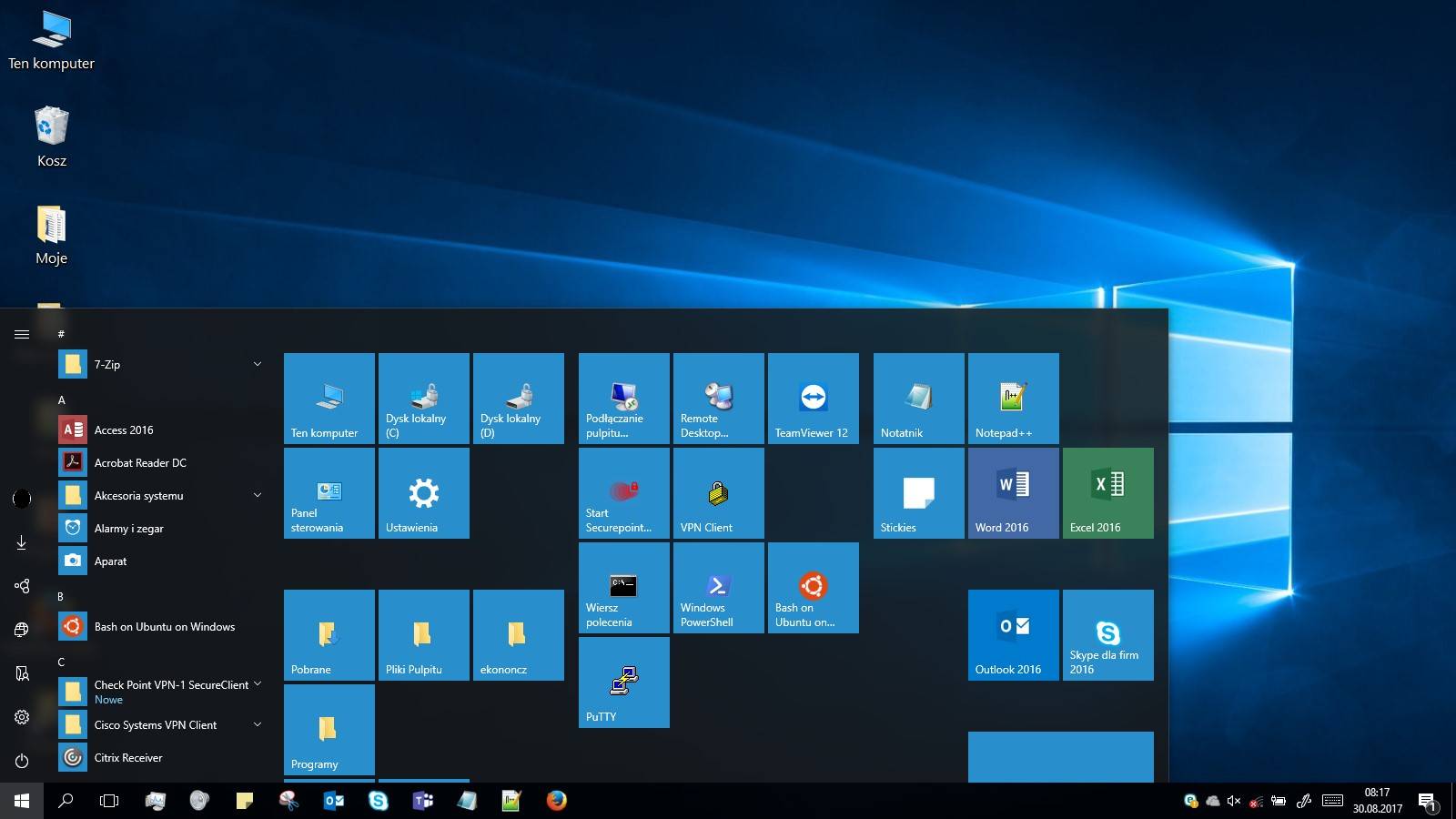
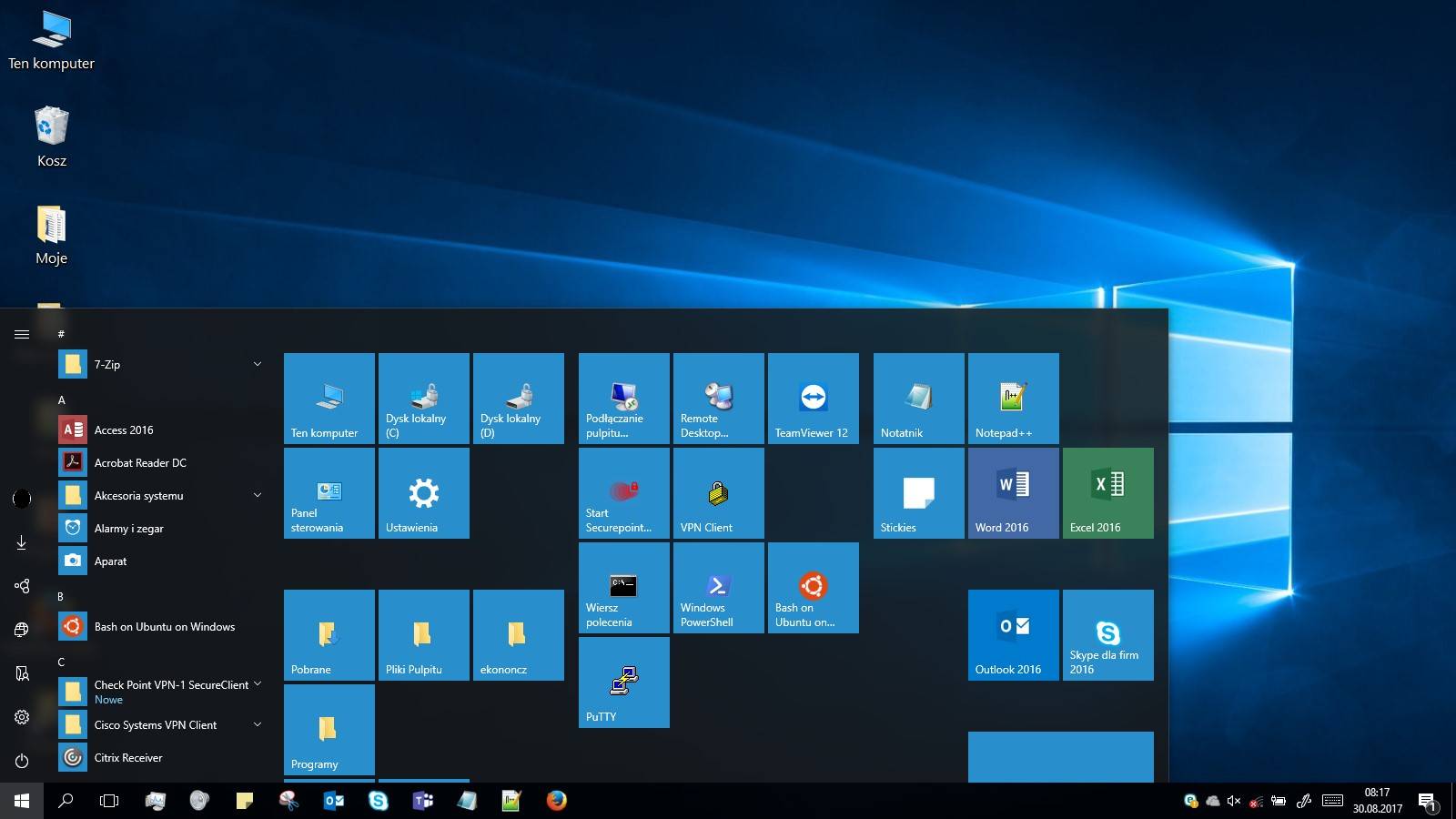
1. Windows 10 – Startmenü
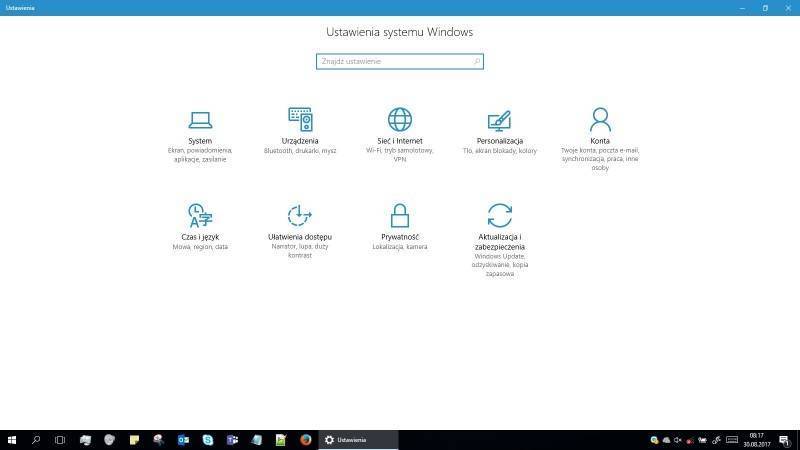
2. Windows 10 – Einstellungen in der Metro-Benutzeroberfläche
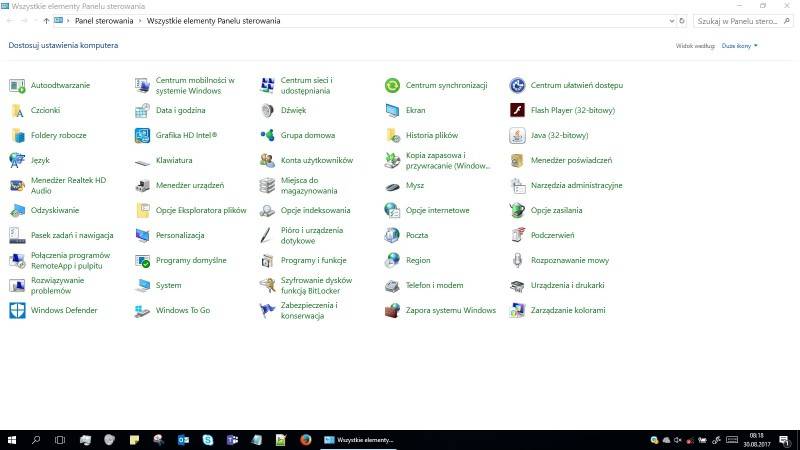
3. Windows 10 – Systemsteuerung
Bei Kubuntu ist die Situation etwas anders. Es handelt sich um ein System, das für jede Änderung durch den Benutzer offen ist (mit anderen Worten, der Benutzer darf dieses System auf jede Art und Weise ändern), dies erfordert jedoch fortgeschrittenere Kenntnisse. Dieses Betriebssystem kann beim Benutzer Verwirrung stiften, da einige seiner Funktionen möglicherweise nicht ohne weiteres verfügbar sind. Programme werden über eine grafische Anwendungssuchmaschine installiert. Wenn Sie die benötigte Anwendung jedoch nicht finden, müssen Sie Textbefehle verwenden, die im Terminalfenster eingegeben werden. Dies beinhaltet die Notwendigkeit, sich 1 bis etwa 3 Befehle zu merken, Repositorys zu aktualisieren und zusätzlich erforderliche Anwendungen zu installieren. Obwohl das Terminal uns durch die Auflistung dessen, was zusätzlich zur Installation unseres Programms erforderlich ist, anleitet, zwingt es den Benutzer dazu, mehr Zeit mit dem Lesen des Feedbacks und der Installation der verbleibenden erforderlichen Komponenten zu verschwenden. Die Systemeinstellungen sind an einem Ort, die Personalisierung ist jedoch äußerst umfangreich und lässt dem Benutzer viele Freiheiten. Es ist jedoch nicht vollständig transparent und intuitiv. Das System verfügt über die meisten geeigneten Treiber und Codecs für grundlegende Geräte und Dateien, ist jedoch an sich nicht vollständig stabil oder fehlerfrei. Beispielsweise kann eine identische Systeminstallation in einem Fall erfolgreich sein, in einem anderen jedoch nicht, sodass sie nicht erfolgreich abgeschlossen werden kann. Dennoch ist es trotz seiner Unzulänglichkeiten ein erwägenswertes System, wenn das Unternehmen die Kosten berücksichtigt.
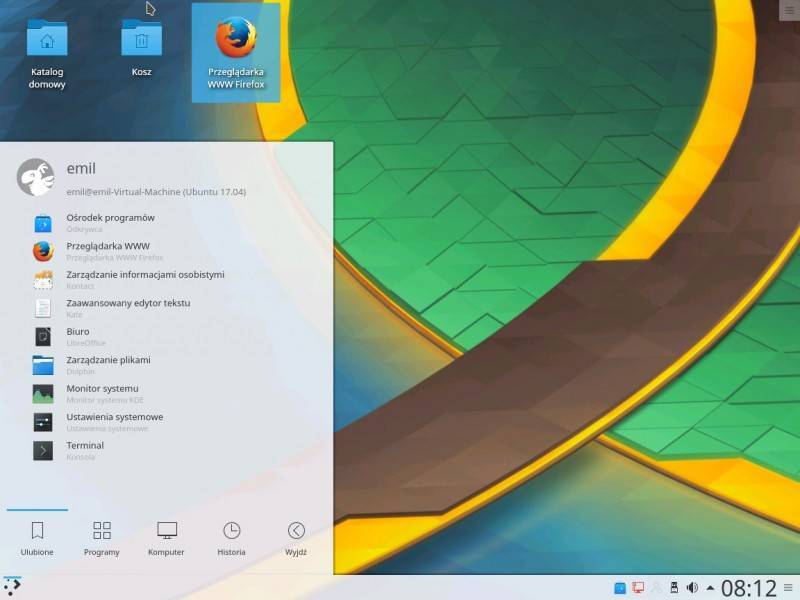
4. Kubuntu – Anwendungsmenü
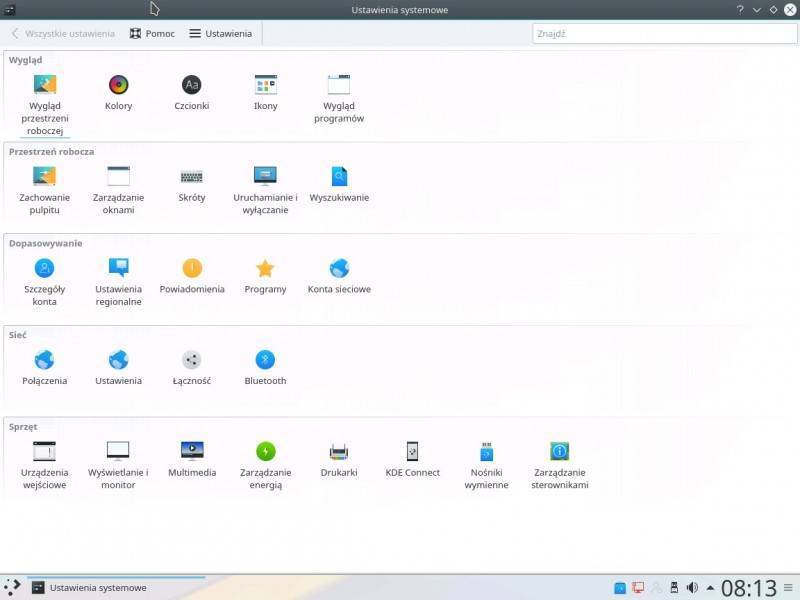
5. Kubuntu – Systemeinstellungen
Am Ende des Vergleichs dieser beiden Systeme ist festzuhalten, dass Windows ein viel beliebteres System als Linux ist, weshalb wir viel mehr Anwendungen und Programme finden werden, die sich dem ersteren widmen. Das bedeutet, dass nicht jedes Programm unter Linux installiert werden kann. Der Vorteil von Linux besteht darin, dass dadurch weniger schädliche Programme und Viren erstellt werden, sodass die Verwendung dieses Systems sicherer ist.
Microsoft Word 2016 / LibreOffice Die Word-Komponente von Microsoft Office 2016 erscheint dem Benutzer in Form einer umfangreichen, aber sauberen und transparenten Anwendung. Die verwendeten Farben und Grafiken sind minimalistisch gehalten, sodass die Arbeit mit diesem Programm den Benutzer nicht zu belasten scheint. Die wichtigsten und am häufigsten genutzten Funktionen stehen zur Verfügung. Sie werden in entsprechend benannte Behälter gelegt, sodass der Benutzer wie auf Krümel laufen kann, um das Gesuchte zu finden. Ein einzigartiges Merkmal der Version 2016 des Pakets ist die Registerkarte „Design“, auf der Sie vorgefertigte Lösungen finden, die dem von Ihnen erstellten Werk oder Dokument nicht nur Ästhetik verleihen, sondern Ihnen auch ermöglichen, ihm eine bestimmte Form zu geben. Zeit und Mühe sparen. Dank der zuvor genannten Registerkarten war es möglich, eine Vielzahl von Funktionen in die Ansicht einzubetten und ihnen eindeutige grafische Symbole zuzuweisen. Das bedeutet, dass es nicht notwendig ist, sich den Namen einer bestimmten Funktion zu merken, aber es reicht aus, sich das Aussehen des Symbols zu merken, das durch sein Aussehen durch Assoziation mit der Funktion funktioniert. 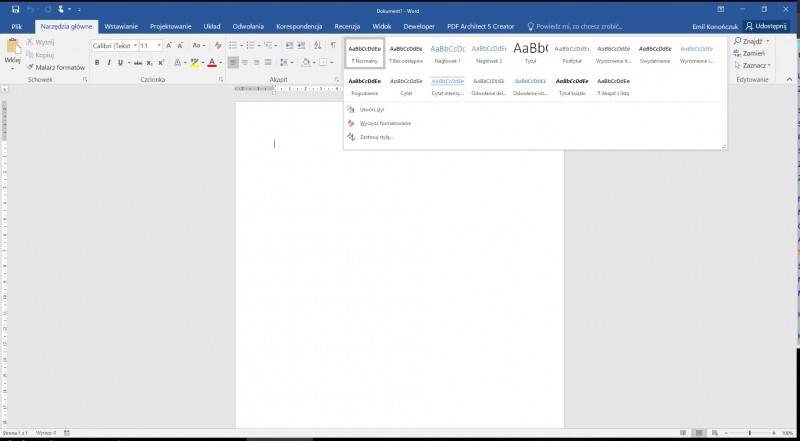
6. Microsoft Word – Startbildschirm und Stile
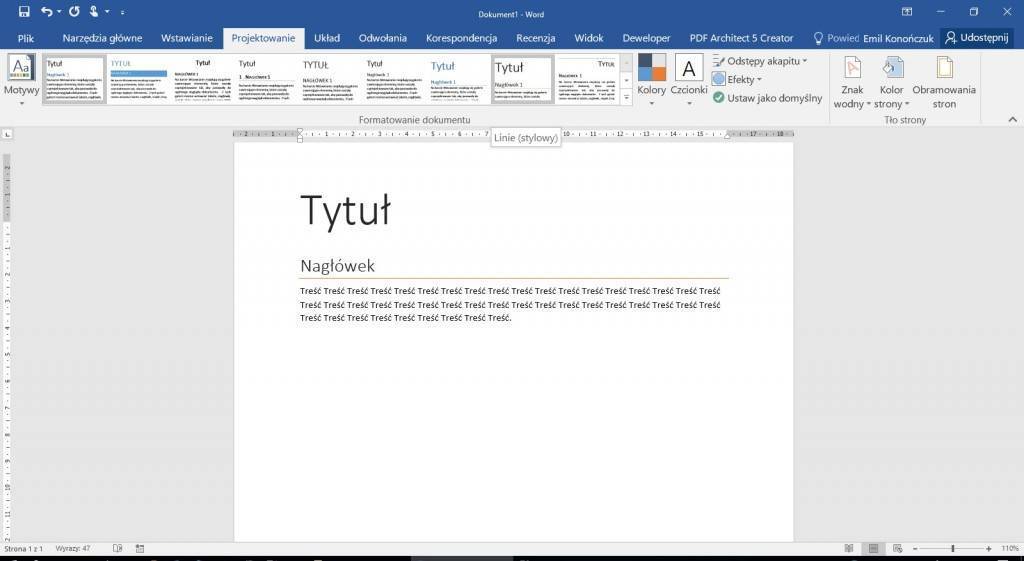
7. Microsoft Word – Formatieren des Dokuments
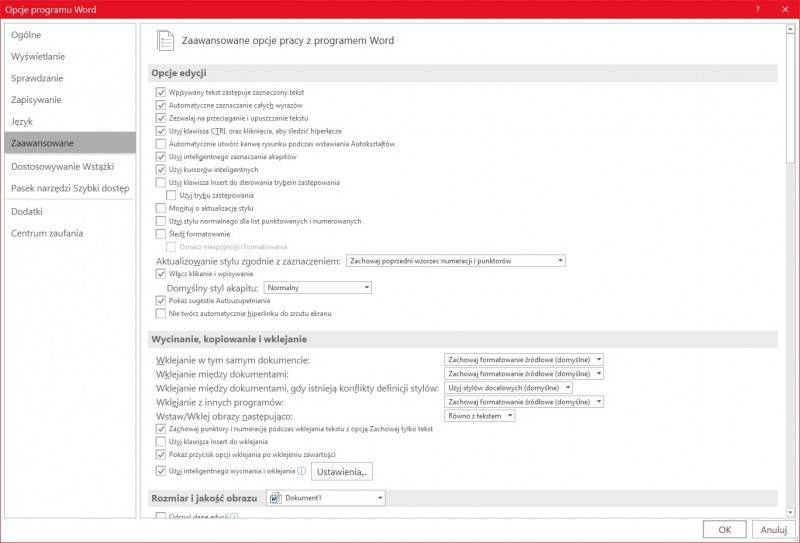
8. Microsoft Word – Programmkonfiguration
Die kostenlose Office-Suite LibreOffice enthält ein Äquivalent namens Writer. Seine grafische Oberfläche ist minimalistisch, was einerseits seine positiven Eigenschaften hat. Dadurch fühlt sich der Benutzer beim ersten Start des Programms nicht überfordert. Leider sind fast keine der Icons signiert oder einer bestimmten Kategorie zugeordnet, so dass sie uns zunächst nicht verraten, wofür sie verantwortlich sind. Ihr Erscheinungsbild zeichnet sich durch große und kräftige Farben aus, die eine Art Verschmelzung auf dem Bildschirm bewirken und den Nutzer dazu veranlassen, mit dem Blick um sie herumzuschweifen. Die meisten Funktionen befinden sich in einem Dropdown-Menü mit mehreren Kategorien, was einen groberen Effekt ergibt, aber je nach Vorlieben des Benutzers kann diese Lösung für ihn viel bequemer sein. Auf der rechten Seite des Programms befindet sich eine praktische Toolbox, mit der Sie einige Änderungen am Inhalt des von Ihnen erstellten Dokuments vornehmen können. Es ist vielleicht nicht so umfangreich wie das Hauptmenü in Microsoft Word, aber seine Einfachheit macht es einfach zu bedienen. 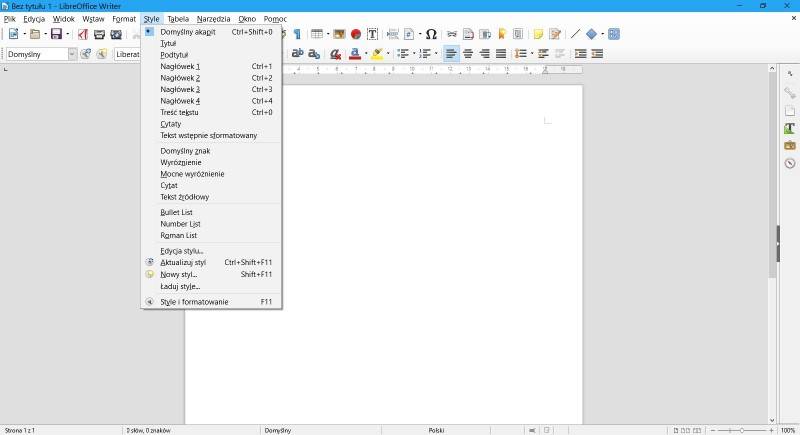
9. Libre Office – Startbildschirm und Stile
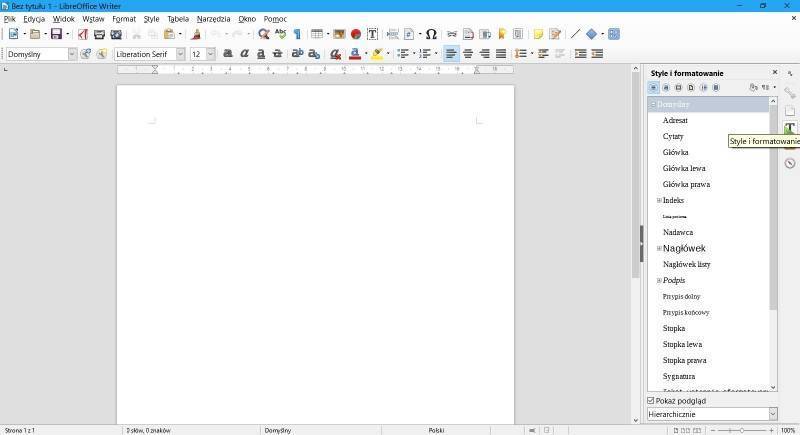
10. LibreOffice – Schneller Zugriff auf Funktionen
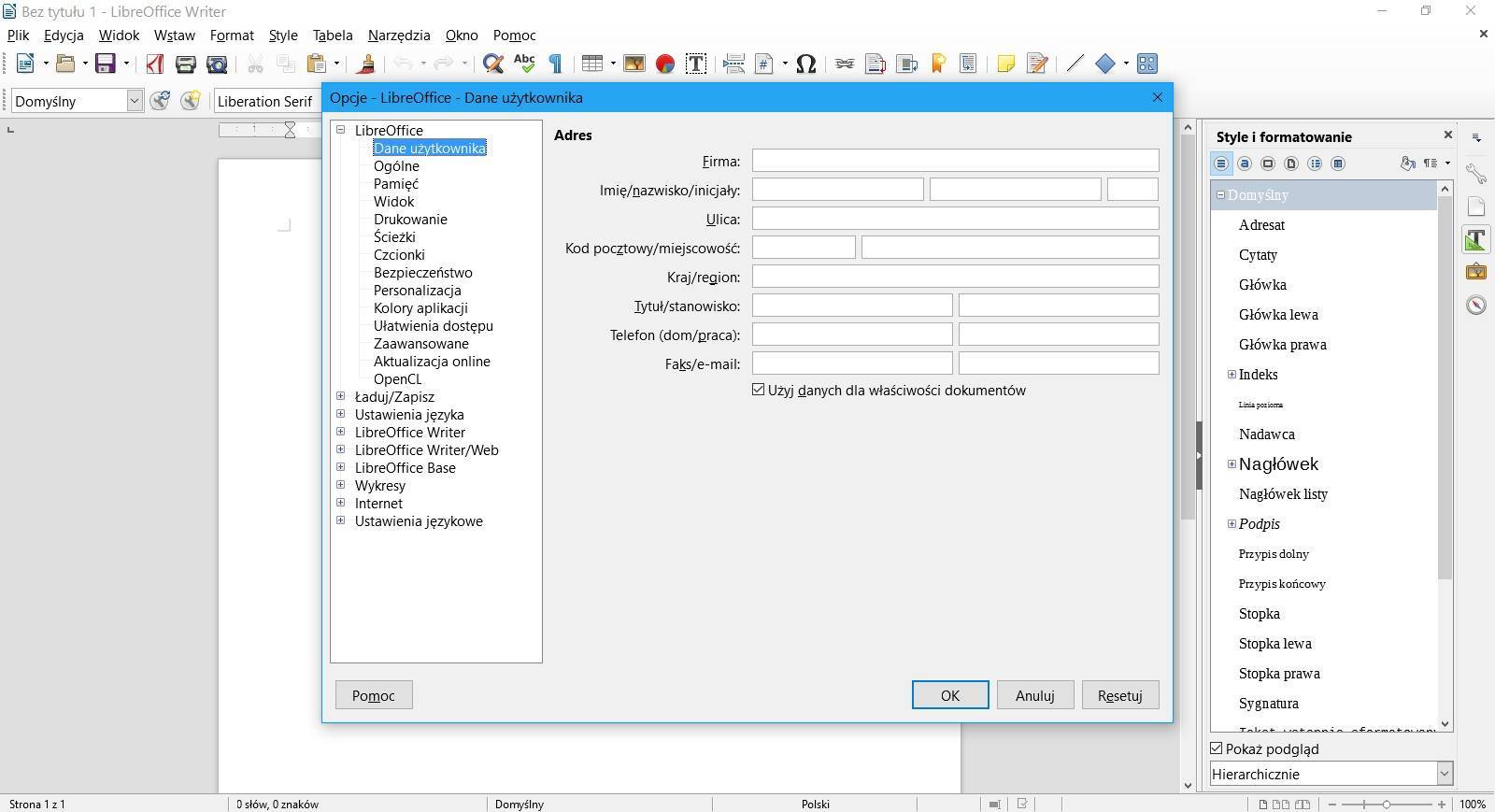
11. LibreOffice – Programmkonfiguration
Um diesen kurzen Vergleich von Texteditoren zusammenzufassen: LibreOffice ist die perfekte Lösung für einfache und mittelschwere Arbeiten. Wenn Benutzern jedoch die Freude an der Arbeit und erweiterte Funktionen am Herzen liegen, ist Microsoft Office ein Paket, das seine Aufmerksamkeit und Kosten wert ist.
Microsoft Outlook 2016 / Mozilla Thunderbird Die Microsoft Office 2016-Suite enthält (je nach Version) auch einen E-Mail-Client namens Outlook. Das Erscheinungsbild seiner grafischen Oberfläche ist fast identisch mit den anderen Komponenten dieses Pakets, daher finden wir auch hier klare und transparente Farben und Menüs. Dadurch kann sich der Benutzer, der dieses Programm verwendet, auch in den anderen Komponenten der Office-Suite zurechtfinden und umgekehrt. Das obere Menü enthält alle notwendigen Funktionen, um sowohl aktuelle als auch neue E-Mails zu verwalten. Es ermöglicht Ihnen, Nachrichten nach der Konfiguration des sogenannten schnell in einen ausgewählten Ordner zu verschieben „Schnelle Schritte“, eine Nachricht als SPAM markieren, nach einem ausgewählten Kontakt suchen, Filter anpassen, die eingehende E-Mails automatisch verwalten. Dies sind natürlich einige der Grundfunktionen, aber ihre Anordnung an einer Stelle bedeutet, dass der Benutzer sie nicht auf der gesamten Benutzeroberfläche des Programms suchen muss. Eine äußerst nützliche Funktion ist die Mail-Archivierung, die es ermöglicht, Nachrichten auf der Festplatte zu speichern und so den Mailserver zu entlasten. Ein besonderer Vorteil dieser Funktion in Outlook ist die Archivierung eines ausgewählten Ordners oder aller E-Mails ab einem bestimmten Datum. Dadurch muss der Benutzer nicht jede Nachricht oder jeden Ordner einzeln manuell archivieren. Die negative Seite dieses Programms ist leider seine Fehlerquote. Outlook hat möglicherweise Probleme bei der Suche nach Nachrichten (Sie müssen den Index in Windows neu erstellen, was manchmal sehr lange dauert), beim Synchronisieren Ihres E-Mail-Kontos oder beim Starten. Wenn die betriebliche E-Mail die Grundlage der Arbeit ist, kann ein Outlook-Ausfall den reibungslosen Arbeitsablauf und den Informationsfluss lahmlegen. 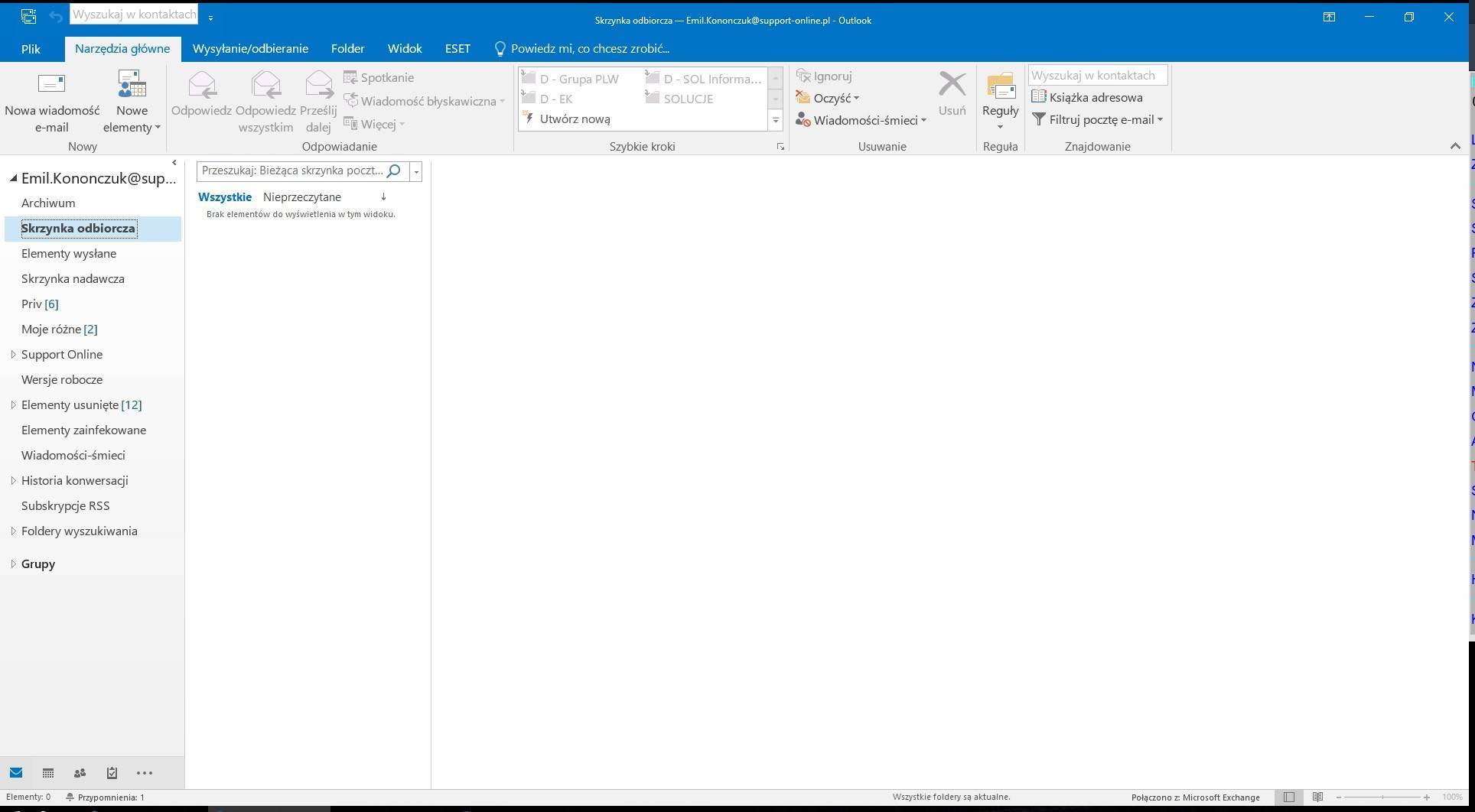
12. Microsoft Outlook – Startbildschirm
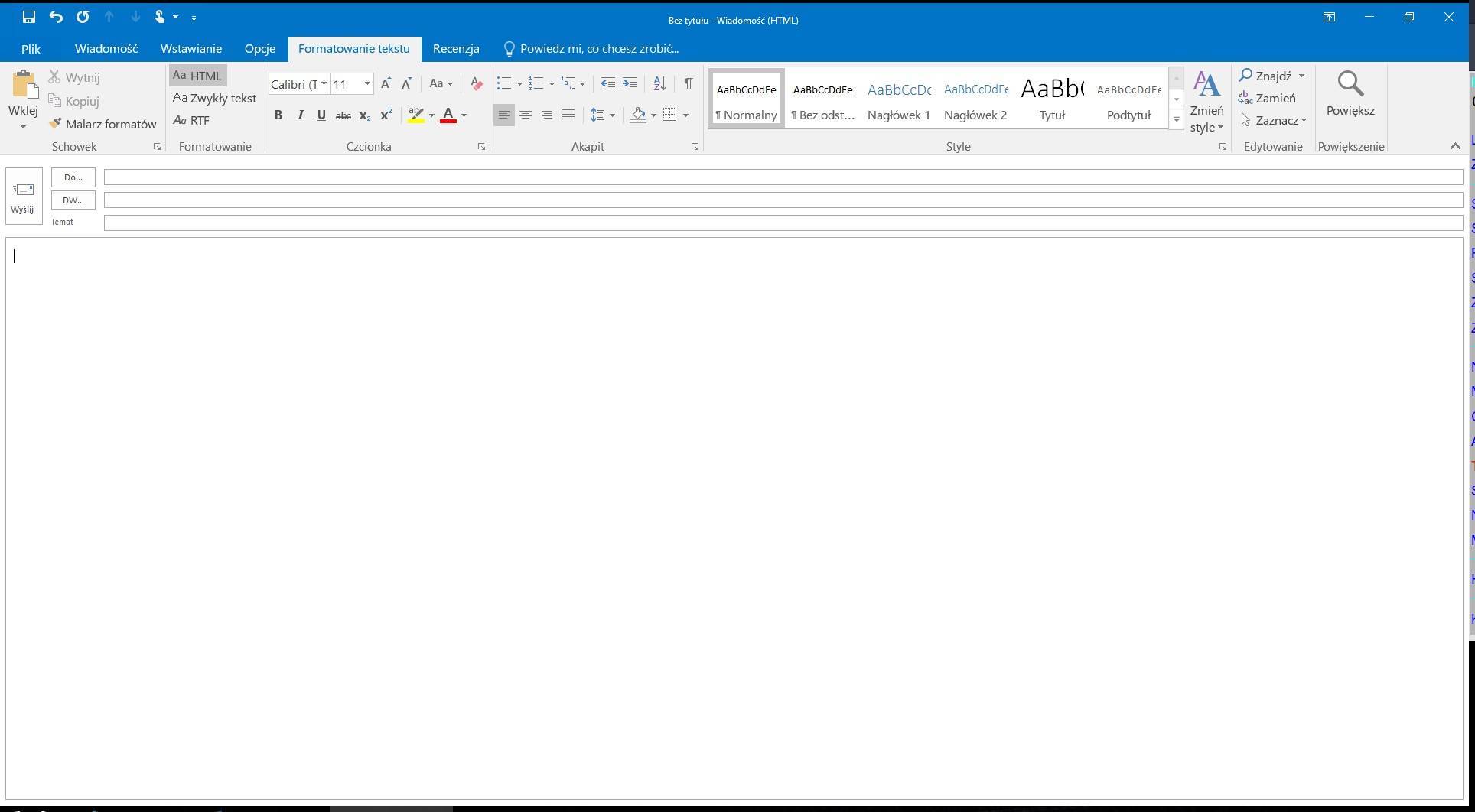
13. Microsoft Outlook – Neue Nachricht
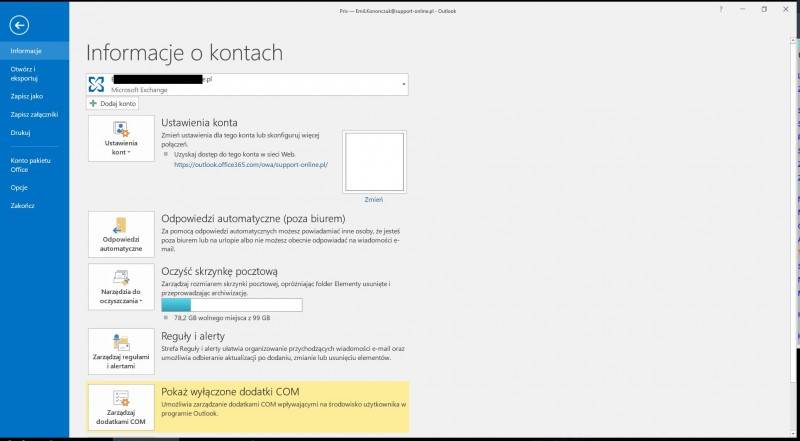
14. Microsoft Outlook – Hauptmenü
Ein alternativer E-Mail-Client ist Mozilla Thunderbird. Die grafische Oberfläche des Programms ist minimalistisch, aber dadurch sehr übersichtlich und einfach zu bedienen. Das obere Menü enthält nur wenige Schaltflächen (deren Anzahl frei geändert werden kann), dank derer sich der Benutzer in kürzester Zeit im Programm zurechtfindet. Es ist auch möglich, sofort (genau wie in Outlook) nach Nachrichten in einem bestimmten Ordner zu suchen, aber auch in der gesamten E-Mail nach Nachrichten zu suchen (hierfür gibt es eine separate Suchleiste), sodass Sie dies im Gegensatz zu Outlook nicht tun müssen um den Umfang auszuwählen, in dem die Suche durchgeführt werden soll. Das Löschen und andere Vorgänge an einer ausgewählten Nachricht werden über mehrere Schaltflächen ausgeführt, die direkt über dem Fenster mit der gelesenen Nachricht angezeigt werden. Es ist außerdem eine bequeme und intuitive Lösung, die manchmal sogar besser angenommen wird als die in Outlook gefundenen. Das Verschieben von Nachrichten in einen ausgewählten Ordner erfolgt Schritt für Schritt durch Auswahl des Zielordners aus dem Dropdown-Menü. Zu den schwerwiegenderen negativen Seiten des Programms gehört die fehlende Standardunterstützung für Exchange-Konten (Sie müssen ein Add-on herunterladen, was sehr einfach ist, da Thunderbird über einen integrierten Zugriff auf die Add-on-Datenbank verfügt) sowie sowie das Fehlen einer automatischen Archivierung von E-Mails, insbesondere aller E-Mails, anstelle eines ausgewählten Ordners. Eine äußerst große Stärke des Programms ist seine sehr niedrige Ausfallrate und das Fehlen von Verbindungsproblemen zu Mailservern (natürlich nur, wenn das Mailkonto im Programm richtig konfiguriert ist).
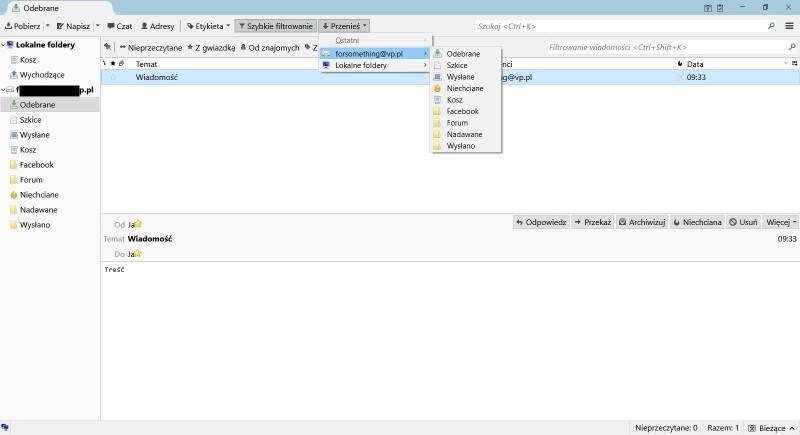
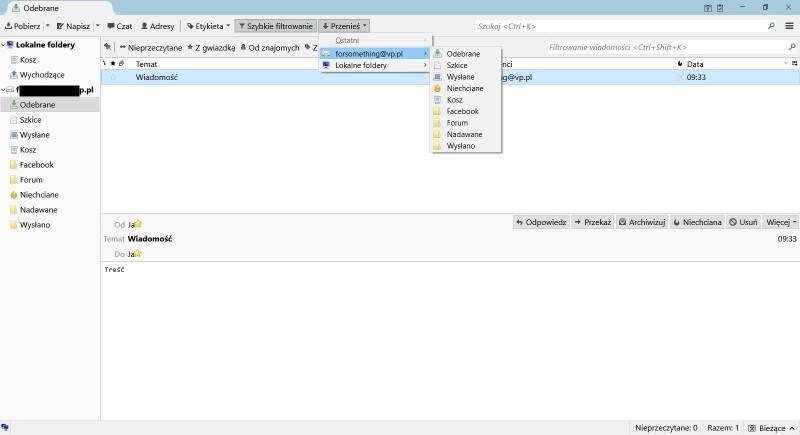
15. Mozilla Thunderbird – Startbildschirm
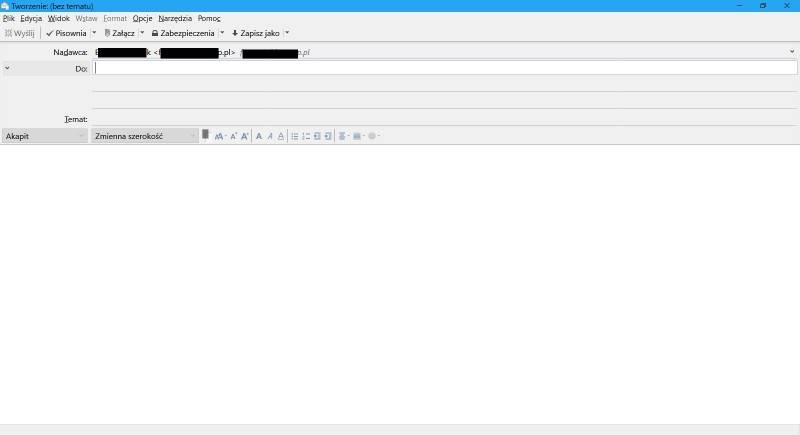
16. Mozilla Thunderbird – Neue Nachricht
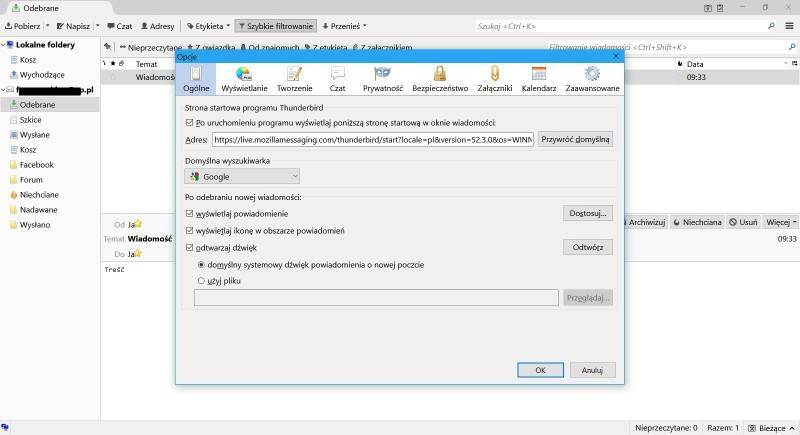
17. Mozilla Thunderbird – Programmkonfiguration
Vor diesem Hintergrund kann Thunderbird nicht nur als Notfall-Alternative zu Outlook, sondern auch als gleichwertiger Konkurrent eingesetzt werden, sofern keine umfangreiche Funktionalität ohne den Einsatz von Add-Ons erforderlich ist.
Um die in diesem Artikel präsentierten Informationen zusammenzufassen: Bezahlte und kostenlose Programme für die kommerzielle Nutzung haben ihre Vor- und Nachteile. Sie sollten die potenziellen Bedürfnisse der Mitarbeiter sowie den Umfang der Vielfalt und Weiterentwicklung der im Unternehmen geleisteten Arbeit analysieren und eine Finanzberechnung durchführen, um zu entscheiden, ob es vorteilhafter ist, in fortgeschrittene Softwarelizenzen zu investieren, oder ob kostenlose Äquivalente völlig ausreichen ausreichend. Es kann auch vorkommen, dass ein kostenloses Programm umfangreichere und fortgeschrittenere Funktionen bietet – das Problem ist der Zeitaufwand, der für die Suche nach einem solchen Programm im Internet aufgewendet werden muss.
Wenn Sie IT-Unterstützung für Ihr Unternehmen benötigen, kontaktieren Sie uns! Seit über 20 Jahren bieten wir IT-Dienstleistungen auf höchstem Niveau an . IT-Outsourcing, Serveradministration, Helpdesk , dedizierte Server und Cloud-Lösungen sind nur ein Teil unseres Angebots. Warten Sie nicht und gründen Sie gemeinsam mit Support Online – KONTAKT eine externe IT-Abteilung .
Autor: Emil Konończuk
Quelle:
https://nowaker.net/post/modele-licencjonowania-oprogramowania.html http://www.php.pl/Wortal/Artykuly/Prawo/Licencjonowanie-Oprogramowania/Typy-licencja https://www.dobreprogramy.pl/ GPL-platne-czy-bezplatne,News,11361.html http://webtutoriale.pl/darmowy-czy-platny-.html https://tech.wp.pl/bezplatne-powiedzki-platnych-programow-6034890057094273a http: //traxter-online.net/darmowe-aplikacje-dla-firm-i-zastosowan-komerkcji/ https://pidgin.im/ https://pl.libreoffice.org/pobieranie/ http://aimp.com. pl/ http://www.7-zip.org/ https://www.gimp.org/ https://www.mozilla.org/pl/thunderbird/ http://www.pdfforge.org/pdfcreator http ://www.audacityteam.org/ https://www.videolan.org/vlc/download-windows.html http://www.virtualdub.org/
Emil Konończuk
IT-Spezialist bei Support Online
Emil Konończuk
IT-Spezialist bei Support Online